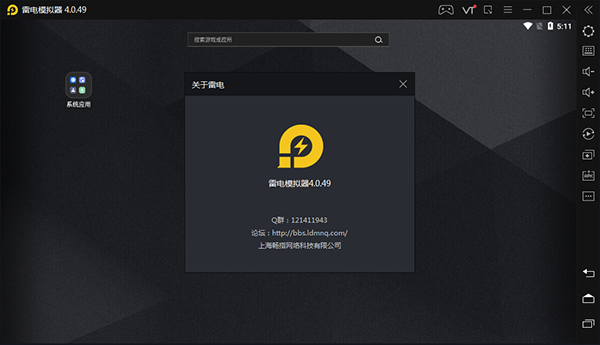
修改说明
1、去软件启动广告、去主屏幕底部广告,去右下角游戏广告弹窗;2、去桌面底部广告(默认桌面主屏幕应用启动器内五个游戏应用)
3、去雷电游戏中心(基于官方最新版system.vmdk底包精简修改)
4、禁止后台下载大量的广告数据 %AppData%\leidian64\cache;
5、禁止所有联网请求,彻底杜绝广告、上报信息、检测升级等行为!
6、免安装净化处理,删雷电资讯广告程序、错误报告程序无用文件;
雷电模拟器设置教程:
1、首先在下载好的文件内找到!)绿化处理.bat,并点击直至绿化完成;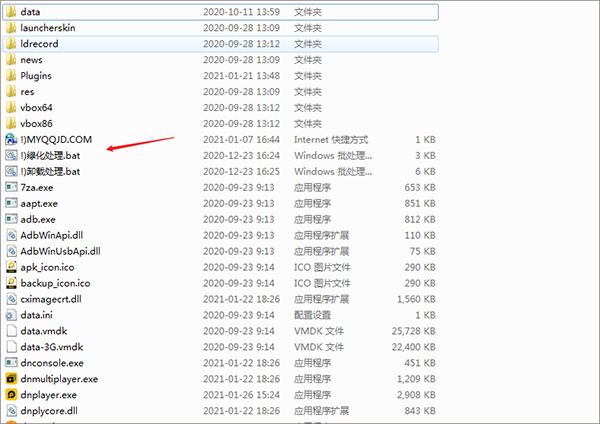
2、接着点击dnplayer.exe文件,就可以直接使用了。
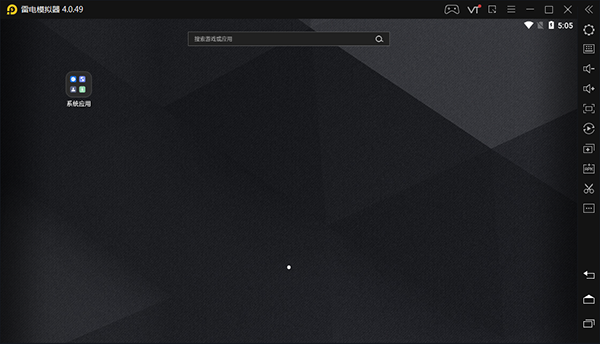
电模拟器怎么设置最流畅?
第一步:设置好模拟运行的基础参数设置以及清晰度设置。(不要觉得自己电脑很好,就开超高配,我的32G+GTX1080配置都都没发话呢,我觉得这个配置足够了,为啥,因为我怕封号!做人要低调的~)
分辨率设置:普通配置电脑,平板状态下选择1600*900的分辨率。
内存设置:4G内存的电脑建议选择 2G(2048M内存),8G内存的电脑建议设置 4G(4096M),16G以上内存的电脑建议选 8G(8192M),
CPU设置:建议选择2核。如果你电脑cpu是8核的,那你可以给模拟器分配4核
必须是登录游戏状态下,才会出现的设置:一般选择720P
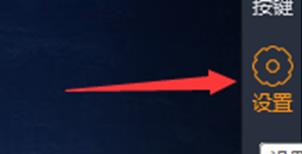
先点击右上角的这个地方,就会弹出下面的设置参数(针对小白写的)
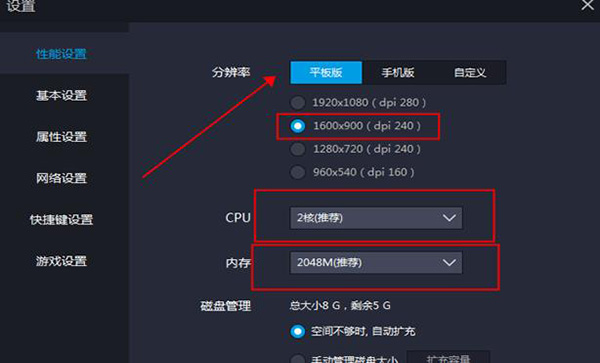
分辨率、内存、CPU设置
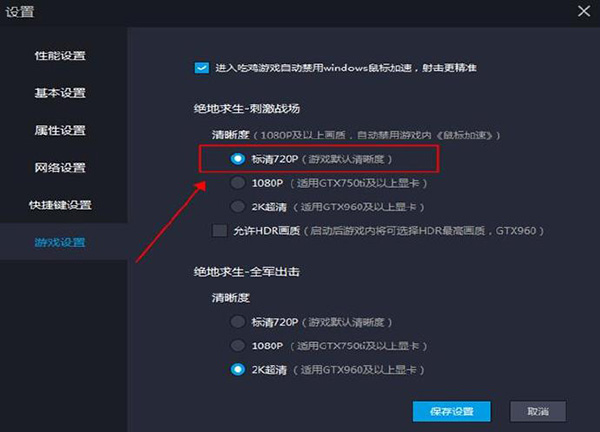
清晰度设置(谨记,流畅比画质要重要,如果能保证流畅度,你可以设置高一点,如果卡,按这个设置)
第二步:按键设置操作,必须选 右键开镜。不要选别的。

第三步:游戏内画面品质和帧数调整(这里是很多装逼范 栽倒的地方,看看下面的图片)
4G内存 gtx950显卡以下的用户 普通配置:请选择流畅+低或中
(选择中可能会卡,要看电脑显卡,如果选择中卡的话就选择低~不要说这个效果好烂,其实最根本的原因还是你电脑配置的问题,你可以用高配电脑全部设置最屌检测下~,更不用拿什么腾讯手游不卡,这个对比很幼稚,你这个配置能玩的起游戏知足吧~除了手游雷电绝对是你最佳的选择了,升级下电脑配置也许才是最关键的~自行车是跑不出高铁的速速~请理性的看待这个问题)
8G的电脑 gtx950显卡 中等配置:请选择均衡+中高。
16G以及16G以上内存,显卡gtx1050及以上 高等电脑配置:怎么设置都随你。~我就不多说了。电脑不就是用来玩的吗???你不折腾他,这些配置就是浪费了。
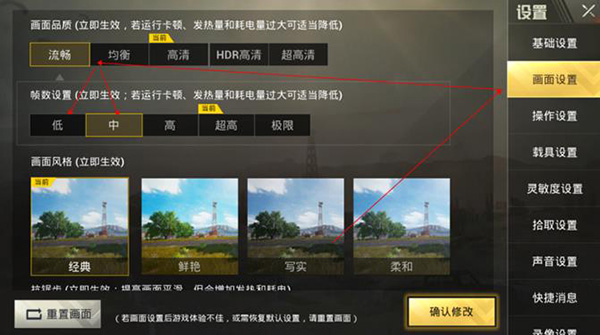
常见问题
如何在雷电模拟器上使用手柄游戏?一、首先知识兔打开模拟器
这里显示的手柄未连接的状态
二、然后把手柄插上电脑的USB接口
1、有线手柄:将手柄USB插入电脑USB接口
2、无线手柄:将无线接收器插入电脑USB接口
然后调整对应的模式(具体请看手柄的说明书),一般都是连接安卓模式
连接好之后,雷电模拟器上就会出现检测到手柄,已连接的提示
三、连接成功之后知识兔就看看如何设置手柄按键~
1、首先知识兔打开雷电模拟器的按键操控~
这里会出现手柄设置和键盘设置两个选择~知识兔选择手柄设置~
2、打开知识兔的手柄设置界面,可以看到左上角的功能区,功能区所有按键都可以通过拖动到指定的位置来进行设置。
3、功能区,各个按键的设置与作用。
①、普通点击设置
设置方式:鼠标移动到功能区的普通点击上左键长按拖动到需要设置按键的位置,然后在手柄上按下按键即可。
功能作用:模拟按键点击~
②、连击设置
设置方式:鼠标移动到功能区的连击上左键长按拖动到需要设置按键的位置,然后在手柄上按下按键即可。
功能作用:模拟按键连击~
③、方向键设置
设置方式:鼠标移动到功能区的方向键上左键长按拖动到游戏的方向按键位置。
功能作用:控制游戏角色的移动
④、旋转视角设置(多用于3D游戏,例如:龙之谷,崩坏3等等)
设置方式:鼠标移动到功能区的旋转视角按键上左键长按拖动到右半屏,灵敏度用于调整视角旋转的速度。
功能作用:调整3D游戏的视角
功能介绍
1、支持手柄使用插入手柄(右上角手柄图标显示蓝色表示已连接),打开按键设置——手柄操控,自定义按键。即可使用 [2]
2、支持多开批量操作
多开方案加入批量操作功能,实现多开,关闭模拟器,自动排列窗口,批量新建,复制等功能。几十开甚至上百开的用户都能管理模拟器。
3、自定义按键与细节调节
右键开镜模式
画面设置60帧
调节灵敏度
鼠标自动唤出
探头自动收回
智能F键
4、虚拟定位
内置虚拟定位功能,一个步骤就可以进行虚拟定位。
5、操作录制
把操作录制下来,按播放键就会自动播放录制下来的操作,可无限循环播放。
6、一键操作多开
雷电安卓模拟器的多开优化方案加入批量操作功能,实现一键多开,关闭模拟器,自动排列窗口,批量新建,复制等功能。方便几十开甚至上百开的用户管理模拟器。
更新日志
v4.0.74版本1、修复《天刀》等闪退。
2、优化多开器体验。
v4.0.49版本
1、修复《镖人》偶尔闪退>
下载仅供下载体验和测试学习,不得商用和正当使用。
下载体验
